Lorsqu'on télécharge des vidéos, on choisit généralement des vidéos au format de haute définition, qui occuperont beaucoup d'espace, ce qui est un problème pour les téléphones mobiles à mémoire insuffisante. De plus, si la vidéo est trop grande, on ne peut pas transmettre la vidéo par e-mail, et certains sites Web limitent également la taille de la vidéo téléchargée.
Pour résoudre les nombreux désagréments causés par la taille de la vidéo trop volumineuse, vous pouvez compresser la vidéo. Et voici les 12 meilleurs compresseurs vidéo en ligne ou hors ligne pour vous aider à compresser une vidéo gratuitement et facilement.

Lors de la compression de vidéos, Ce qui intéresse le plus les gens, c'est la qualité de la vidéo. On ne veut pas perdre la qualité vidéo ou que l'image vidéo soit floue en raison de la réduction de la taille de la vidéo. Ainsi, il est primordial de sélectionner un compresseur vidéo professionnel.
Ici, nous vous conseillerions d'utiliser AnyMP4 Convertisseur Vidéo Ultimate, qui est destiné à répondre aux besoins de traitement la plupart de problèmes vidéo, comme compresser une vidéo, convertir un format vidéo, éditer les effets vidéo, et plus encore.
Veuillez continuer à lire cet article, on va vous montrer les étapes détaillées de compresser une vidéo avec ce compresseur vidéo professionnel.
AnyMP4 Convertisseur Vidéo Ultimate
Étape 1. Lancer le compresseur vidéo
Une fois le téléchargement gratuit terminé, installez et ouvrez le programme. Sur l'interface principale, accédez à l'onglet « Boîte à outils » et cliquez sur la fonction « Compresseur Vidéo ».

Étape 2. Ajouter la vidéo à compresser
Ensuite, cliquez sur l'option en forme + ou faites glisser la vidéo vers la fenêtre de Compresseur vidéo, pour ajouter la vidéo que vous voulez compresser dans ce programme.

Étape 3. Compresser la vidéo
Après avoir chargé la vidéo, vous pourrez voir la fenêtre Compresseur vidéo comme ci-dessous. Vous pourriez faire glisser le curseur vers la gauche dans la zone « Taille » pour réduire la taille de la vidéo. Et après le réglage, cliquez sur « Aperçu » pour vérifier si la qualité vidéo peut vous satisfaire.
Enfin, cliquez sur le bouton en forme de trois pointes près de « Sortie » pour sélectionner un dossier de sortie, puis cliquez sur « Compresser » en vue de réaliser la compression vidéo.

Note : 1. Modifier la résolution vidéo peut aussi compresser vidéo, vous pourriez réduire la résolution de votre vidéo à 720×480 ou 640×480 dans l'option « Résolution ».
2. Convertir une vidéo en un format plus léger est aussi la méthode de compression vidéo. Par exemple, si votre fichier est MP4, vous pourriez convertir MP4 en WMV ou FLV dans la liste « Format ». Mais ce moyen de compresser un fichier vidéo dégrade généralement la qualité de la vidéo.
En plus de la lecture de divers fichiers vidéo, VLC permet également de modifier les paramètres vidéo, ce qui peut vous aider à compresser une vidéo. Plus précisément, vous pouvez utiliser VLC pour diminuer la valeur de la résolution vidéo, le codec et le débit, de sorte que vous puissiez réduire la taille de vidéo.
De plus, ce compresseur vidéo peut aussi vous permet de changer le format vidéo, audio, enregistrer la vidéo, etc. Ensuite, ce sont les étapes pour compresser une vidéo gratuitement avec VLC.
Étape 1. Lancer VLC, cliquez sur « Média » en haut, et sélectionnez « Convertir/Enregistrer » dans la liste déroulante.
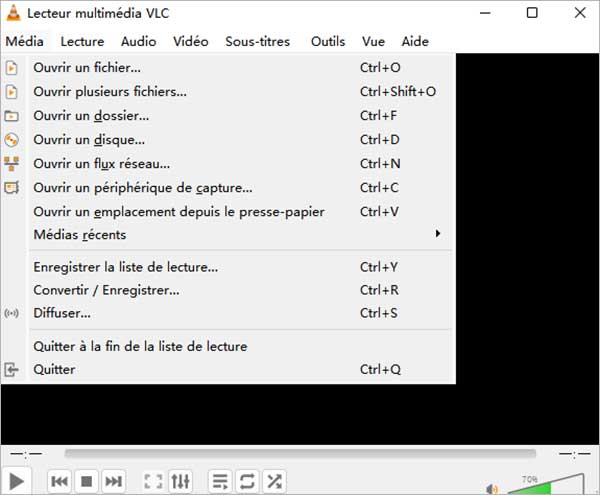
Étape 2. Cliquez sur le bouton « Ajouter » pour importer la vidéo à compresser. Après avoir ajouté la vidéo, cliquez sur « Convertir/Enregistrer » en bas.

Étape 3. Dans la section Paramètres, cliquez sur le bouton « Éditer le profil sélectionné » en forme de clef à molette à côté de la liste Profil.

Étape 4. Sous l'onglet « Codec vidéo », accédez à l'onglet « Paramètres d'encodage », vous pourriez choisir H-264 dans « Codec » et diminuer la valeur dans « Débit ».

Et puis allez à l'onglet « Résolution » et modifier les valeurs « Largeur » et « Hauteur ».

Étape 5. Cliquez sur « Enregistrer » pour rentrer la fenêtre Convertir, puis fixez le fichier de destination par cliquer sur « Parcourir » et procédez à la compression vidéo par cliquer sur « Démarrer ».
Note : 1. Si vous voulez réduire la taille vidéo par modifier les paramètres vidéo, mais pensez qu'il n'est pas pratique d'utiliser VLC pour ajuster les paramètres, vous pourriez essayer le logiciel AnyMP4 Convertisseur Vidéo Ultimate mentionné dans la première méthode.
2. Il suffit de cliquer sur « Ajouter Fichier(s) » pour ajouter la vidéo, dépliez la liste « Format de sortie », et de taper « Personnaliser le profil » en forme d'engrenage pour diminuer précisément les paramètres et compresser la vidéo.

Freemake Video Converter est un logiciel gratuit qui peut vous aider à convertir des formats vidéo et à éditer des vidéos uniquement sous Windows. Il prend en charge plus de 500 formats vidéo, audio, image ainsi que DVD. Vous pouvez l'utiliser pour convertir des formats vidéo, ripper des DVD, couper des vidéos, réduire taille vidéo, etc. En dehors de cela, son interface est simple et il est facile à utiliser.
Étape 1. Tout d'abord, téléchargez Freemake Video Converter sur votre Windows et lancez-le sur la fenêtre principale.
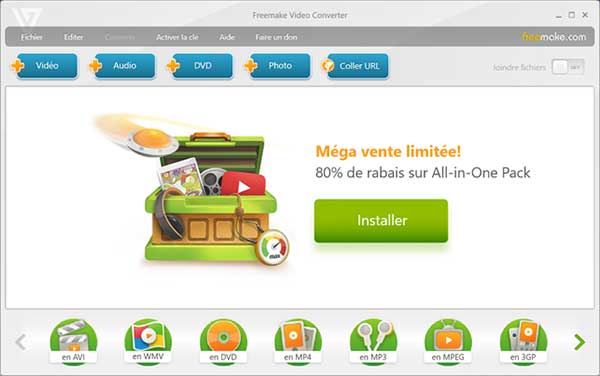
Étape 2. Importez ensuite le fichier vidéo que vous souhaitez compresser, puis sélectionnez le format d'exportation. Vous pouvez choisir de modifier le format vidéo ou de conserver le format d'origine.
Étape 3. Ensuite, dans la fenêtre d'exportation de la vidéo, sélectionnez le bouton Paramètres.

Étape 4. Dans la nouvelle fenêtre d'édition qui apparaît, vous pouvez modifier la taille du fichier. Cela signifie que vous pouvez réduire la taille du fichier pour la compression vidéo.
Si vous ne pouvez pas installer un logiciel tiers, vous pourriez utiliser un compresseur vidéo en ligne pour réduire la taille de la vidéo. On va vous expliquer cette méthode à l'aide d'AnyMP4 Compresseur Vidéo Gratuit en Ligne, pour compresser une vidéo en ligne gratuitement.
Étape 1. Ouvrir le site servant à compresser une vidéo en ligne gratuitement, puis cliquez sur « Compresser Vidéo(s) » et sélectionner la vidéo à compresser.

Étape 2. Sur la fenêtre de compresseur vidéo, déplacez le curseur vers la gauche sur « Taille » pour réduire la taille vidéo selon votre besoin.
Étape 3. Cliquez sur « Compresser » et définissez un dossier où la vidéo compressée sera enregistrée, afin de commencer à compresser la vidéo en ligne gratuitement.

Clipchamp est une page Web d'édition en ligne accessible via le navigateur. Vous pouvez non seulement l'utiliser pour éditer des vidéos, mais vous pouvez également l'utiliser pour enregistrer votre video webcam.
Bien qu'il s'agisse d'une page Web d'édition en ligne, elle contient de nombreuses fonctions d'édition professionnelles. Avec ce compresseur vidéo, la compression vidéo est très simple, vous pouvez suivre les étapes ci-dessous.

Étape 1. Entrez d'abord Clipchamp, puis cliquez sur l'option Créer un nouveau projet pour créer un nouveau fichier.
Étape 2. Cliquez ensuite sur Importer un média pour importer la vidéo que vous souhaitez compresser.
Étape 3. Après avoir importé avec succès le fichier, sélectionnez le bouton Exporter dans le coin supérieur droit, puis sélectionnez une résolution de qualité inférieure et exportez la vidéo.
De ce moyen, vous pouvez faire la compression d'une vidéo avec l'éditeur vidéo en ligne.
Clideo est un site en ligne avec de nombreux outils d'édition multimédia couvrant différents aspects. Sur ce site, vous pouvez trouver des compresseurs vidéo, des convertisseurs de format vidéo et différents outils d'édition, comme couper l'audio, ajouter des pistes audio aux vidéos, etc.
Étape 1. Accédez d'abord à la page de l'outil de compression vidéo sur le site Web via https://clideo.com/fr/compress-video.
Étape 2. Cliquez ensuite sur le bouton Choisir un fichier pour importer la vidéo que vous souhaitez compresser.

Étape 3. Après avoir importé avec succès la vidéo, vous pouvez choisir le degré de compression vidéo sur la nouvelle page. Cliquez enfin sur le bouton Compresser.

Veed.io est également un site Web doté de nombreux outils de traitement de fichiers multimédia, mais il est plus professionnel. Il divise les fichiers en différents types, puis sépare les différents outils d'édition selon le type. Si vous souhaitez compresser une vidéo sur Veed.io, vous pouvez accéder à l'outil de compression vidéo du site Web (https://www.veed.io/fr-FR/outils/compresser-video) et importer le fichier pour commencer à compresser la vidéo. Ce qui suit est l'utilisation spécifique.
Étape 1.Entrez d'abord dans le compresseur vidéo.
Étape 2. Cliquez ensuite sur le bouton Importer un fichier de la page pour importer la vidéo que vous souhaitez compresser.

Étape 3. Sélectionnez ensuite la qualité vidéo, qui est le degré de compression vidéo, sur la nouvelle page. Cliquez enfin sur le bouton Compresser.

D'après le nom FreeConvert, il n'est pas difficile de dire qu'il s'agit d'un convertisseur de fichiers. Il peut vous aider à convertir des formats vidéo, audio et même de documents facilement et gratuitement en ligne.
Mais en plus de convertir les formats de fichiers, vous pouvez également trouver de nombreux autres outils de montage vidéo dans la barre d'outils du site. Par exemple, compresseur vidéo, compresseur d'image, recadrage vidéo et découpeur vidéo, etc.

Étape 1. Tout d'abord, accédez à l'outil de compression via le lien https://www.freeconvert.com/fr/video-compressor.
Étape 2. Cliquez ensuite sur le bouton Choisir Des Fichiers de la page pour importer la vidéo que vous souhaitez compresser.
Étape 3. Après avoir importé avec succès la vidéo, cliquez sur le bouton Paramètres pour définir le degré de compression.
Étape 4. Cliquez ensuite sur le bouton Compresser maintenant. Enfin, téléchargez le fichier compressé.
COMPRESS2GO est un service en ligne gratuit, donc vous n'avez pas besoin de télécharger ou d'installer de logiciel. Ce compresseur vidéo en ligne gratuit peut non seulement alléger une vidéo volumineuse, mais aussi compresser des documents et faire la compression d'images.
Il est important de noter que la toutes les vidéos compressées seront au format MP4.
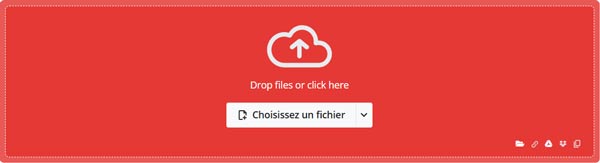
Étape 1. Ouvrez le site web : Accédez à l'URL https://www.compress2go.com/fr/compresser-video dans votre navigateur internet.
Étape 2. Cliquez sur Choisissez un fichier pour choisir le fichier vidéo que vous souhaitez compresser à partir de votre ordinateur.
Étape 3. Définir la taille du fichier dans Paramètres.
Étape 4. Cliquez sur le bouton DÉMARRER pour commencer le processus de compression.
Une fois la compression terminée, vous pouvez télécharger le fichier vidéo compressé sur votre ordinateur.
VIDEOCandy est un éditeur vidéo en ligne gratuit, vous pouvez l’utiliser pour compresser vidéo, éditer vidéo, fusionner des vidéos, etc. Rappelez-vous que la compression d'une vidéo peut prendre un certain temps en utilisant cet outil en ligne.
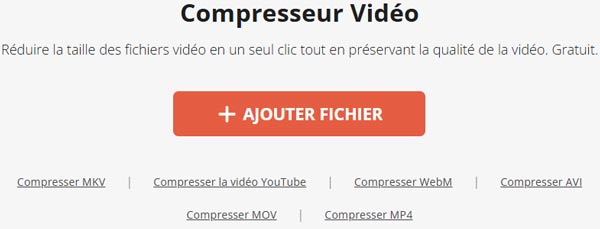
Étape 1. Ouvrez votre navigateur internet et allez sur le site web de VideoCandy.
Étape 2. Sélectionnez le fichier vidéo à compresser en cliquant le bouton AJOUTER FICHIER.
Étape 3. Une fois le fichier vidéo ajouté, cet outil de compression vidéo va commencer le processus de traitement, puis de compression. Patientez pendant que l'outil réduit la taille de votre vidéo.
Étape 4. Après avoir fini la compression vous pourrez télécharger le fichier vidéo, le partager, l’ouvrir dans l’éditeur vidéo, ou recommencer la compression.

Si vous procédez un appareil iPhone avec iOS 14.1 ou version ultérieure et vous avez pas mal de vidéos à compresser pour augmenter l'espace de stockage disponible sur l'appareil, on vous recommande de télécharger le logiciel de compresseur vidéo : Compression Vidéo Facile, avec lequel vous n’avez pas la peine de transférer des vidéos sur votre ordinateur pour réduire la taille de votre vidéo.
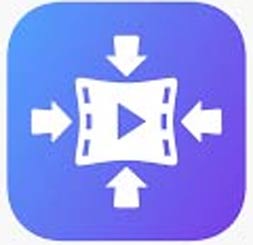
Suivez les étapes ci-dessous :
Étape 1. Télécharger le logiciel Compression Vidéo Facile depuis App Store.
Étape 2. Ouvrez l'application, puis vous devriez voir une option pour ajouter votre fichier vidéo.
Étape 3. Vous pouvez ajuster la dimension, le débit binaire, etc. avant de commencer le processus de compression.
Étape 4. Après avoir configuré vos options, cliquez sur le bouton Compression pour démarrer le processus.
Étape 5. Vous pouvez comparer les vidéos avant et après la compression pour vérifier la qualité de la vidéo compressée, puis vous pouvez choisir de l’enregistrer ou de recommencer la compression.
L’application Compresseur vidéo – compressor est conçu pour l’appareil Android 5.0 ou version ultérieure, qui prend en charge plusieurs formats vidéo populaires tels que MP4, MKV, AVI, MOV, etc. Si vous avez un appareil Android, vous pouvez l’utiliser pour alléger des vidéos sans perte de qualité.
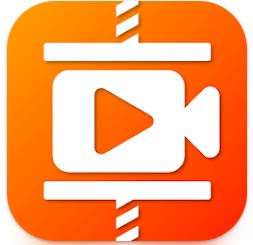
Pour utiliser ce compresseur vidéo professionnel, suivez les étapes ci-dessous :
Étape 1. Téléchargez et installez le logiciel sur votre appareil Android via Google Play.
Étape 2. Importer la vidéo que vous souhaitez compresser.
Étape 3. Sélectionner la résolution, le débit binaire, la qualité de vidéo souhaitée, la vitesse de compression, etc.
Étape 4. Prévisualisez votre vidéo compressée, puis démarrer la Compression.
Conclusion:
Voici les 12 meilleurs compresseurs vidéo utilisés pour compresser une vidéo. Plus précisément, d'une part, vous pouvez utiliser un compresseur vidéo pour réduire directement la taille de la vidéo, d'autre part, il est possible de diminuer les valeurs de paramètres vidéo ou de convertir une vidéo en un format plus léger pour réaliser la compression vidéo.
Parmi ces 12 compresseurs vidéo, si vous souhaitez compresser des vidéos sans perte, vous pouvez en choisir AnyMP4 Convertisseur Vidéo Ultimate. Si vous n'avez aucune exigence en matière de qualité vidéo, vous pouvez en utiliser AnyMP4 Compresseur Vidéo Gratuit en Ligne, un compresseur en ligne.
 Cliquez ici pour poster un commentaire.
Cliquez ici pour poster un commentaire.